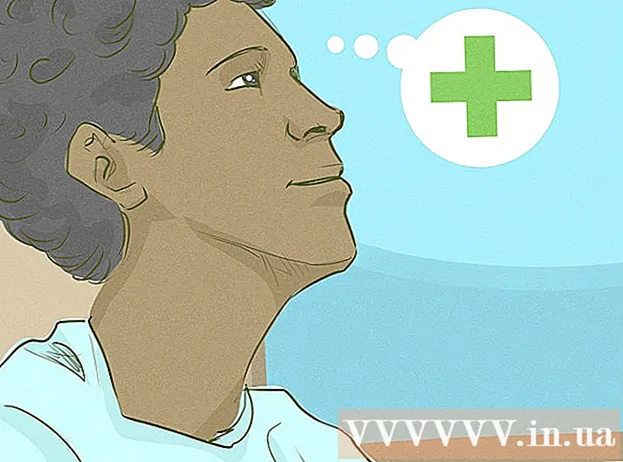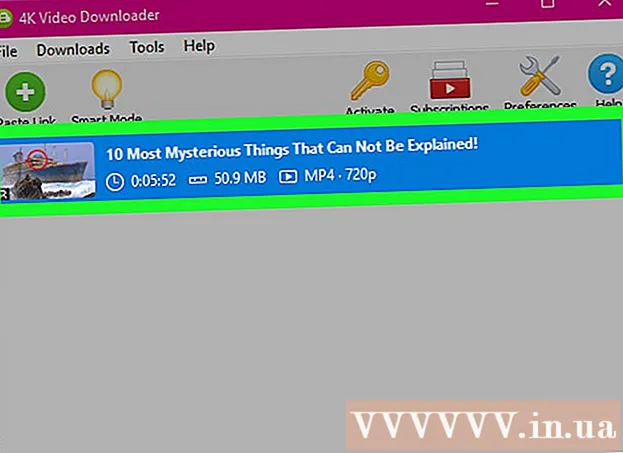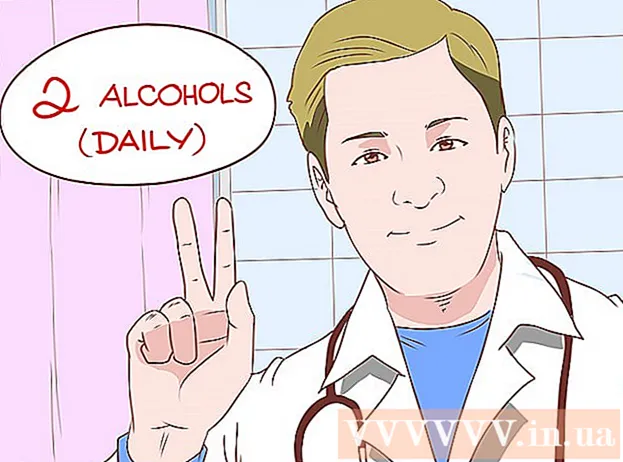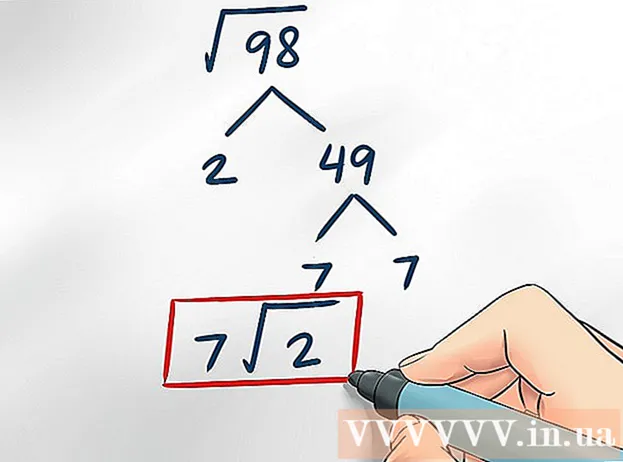Autor:
Mark Sanchez
Data Creației:
7 Ianuarie 2021
Data Actualizării:
2 Iulie 2024

Conţinut
- Pași
- Metoda 1 din 2: Anularea unei plăți sau a unui abonament recurent
- Metoda 2 din 2: anulați o plată în așteptare sau neaclamată
- Avertizări
În acest articol wikiHow, vă vom arăta cum să anulați o plată recurentă și un abonament sau o plată PayPal viitoare sau neaclamată.
Pași
Metoda 1 din 2: Anularea unei plăți sau a unui abonament recurent
 1 Accesați site-ul web din browser https://www.paypal.com. Dacă nu sunteți autentificat automat, faceți clic pe Conectare în colțul din dreapta sus al ferestrei și introduceți acreditările.
1 Accesați site-ul web din browser https://www.paypal.com. Dacă nu sunteți autentificat automat, faceți clic pe Conectare în colțul din dreapta sus al ferestrei și introduceți acreditările. 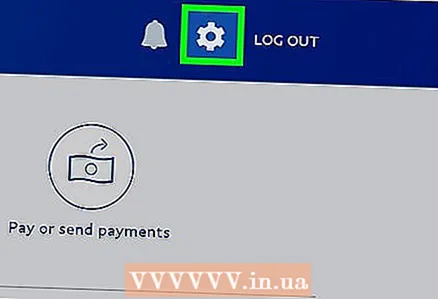 2 Click pe
2 Click pe  . Această pictogramă de setări se află în colțul din dreapta sus al ferestrei.
. Această pictogramă de setări se află în colțul din dreapta sus al ferestrei. 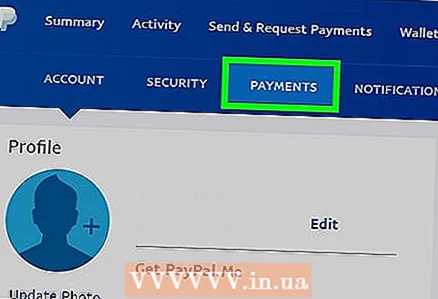 3 Faceți clic pe fila Plăți. Este situat aproape de mijlocul vârfului.
3 Faceți clic pe fila Plăți. Este situat aproape de mijlocul vârfului. 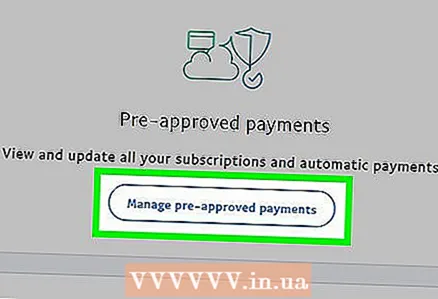 4 Click pe Gestionarea plăților pre-aprobate. Butonul este situat în centrul ferestrei.
4 Click pe Gestionarea plăților pre-aprobate. Butonul este situat în centrul ferestrei. 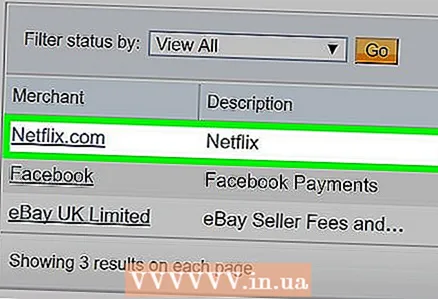 5 Faceți clic pe plata pe care doriți să o anulați.
5 Faceți clic pe plata pe care doriți să o anulați.- Dacă aveți o mulțime de plăți recurente, poate fi necesar să faceți clic pe „Pagina următoare” din partea din dreapta jos a ferestrei pentru a găsi plata dorită.
 6 Click pe Anulare. Se află lângă starea de plată.
6 Click pe Anulare. Se află lângă starea de plată. 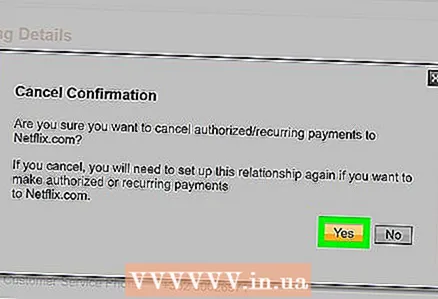 7 Click pe A confirma. Acest lucru vă va confirma că doriți să anulați plata recurentă.
7 Click pe A confirma. Acest lucru vă va confirma că doriți să anulați plata recurentă.
Metoda 2 din 2: anulați o plată în așteptare sau neaclamată
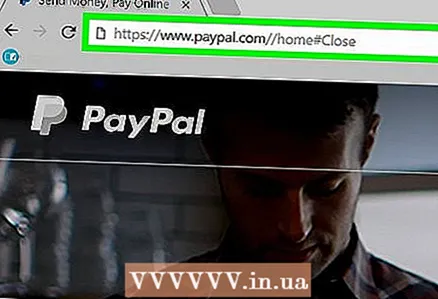 1 Accesați site-ul web din browser https://www.paypal.com. Dacă nu sunteți autentificat automat, faceți clic pe Conectare în colțul din dreapta sus al ferestrei și introduceți acreditările.
1 Accesați site-ul web din browser https://www.paypal.com. Dacă nu sunteți autentificat automat, faceți clic pe Conectare în colțul din dreapta sus al ferestrei și introduceți acreditările. 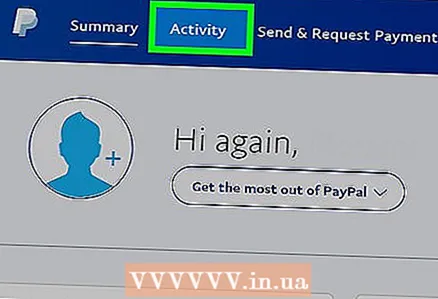 2 Click pe Istorie în vârful ferestrei.
2 Click pe Istorie în vârful ferestrei.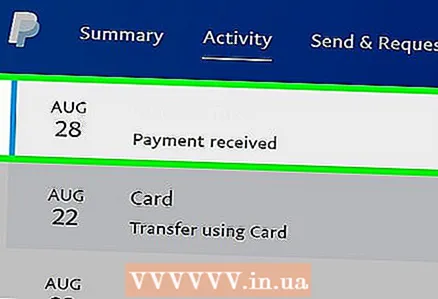 3 Faceți clic pe plata pe care doriți să o anulați. Se află în secțiunea În așteptare a filei Istoric.
3 Faceți clic pe plata pe care doriți să o anulați. Se află în secțiunea În așteptare a filei Istoric. - Dacă plata pe care doriți să o anulați se află în secțiunea „Finalizată”, atunci destinatarul a primit deja plata și nu poate fi anulată sau returnată. Pentru a vă restitui banii, trebuie să solicitați o rambursare sau să contactați serviciul clienți.
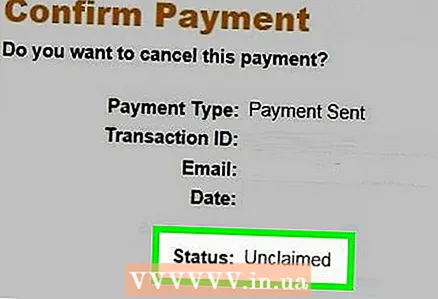 4 Asigurați-vă că nu există o cerere de plată. În partea de jos a casetei de dialog tranzacție, veți vedea mesajul „[Nume utilizator] nu a acceptat încă plata” lângă butonul „Anulare”.
4 Asigurați-vă că nu există o cerere de plată. În partea de jos a casetei de dialog tranzacție, veți vedea mesajul „[Nume utilizator] nu a acceptat încă plata” lângă butonul „Anulare”. 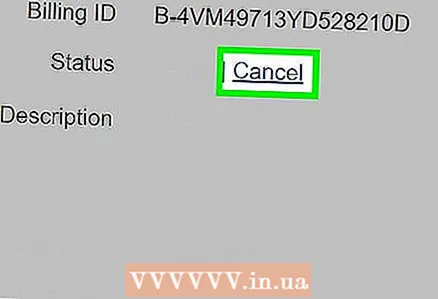 5 Click pe Anulare.
5 Click pe Anulare. 6 Click peAnulați plata.
6 Click peAnulați plata. 7 Click pe A confirma. Plata dvs. a fost anulată.
7 Click pe A confirma. Plata dvs. a fost anulată.
Avertizări
- Dacă ați plătit cu PayPal utilizând un card de credit, poate dura până la 30 de zile pentru ca rambursarea să fie creditată în contul cardului de credit. Rețineți acest lucru atunci când anulați plățile cu cardul de credit, precum și faptul că o cerere de rambursare nu este procesată imediat.